
Tutkimusyrityksessä harjoittelija Annie, jolla on perustiedot excelistä, on rakentanut rahoitusmallin, mutta mallin taloudellinen tilanne ei valitettavasti ole ollut yhtä suuri.
 Rouva Annie meni jokaiseen soluun selvittääkseen, missä malli meni pieleen, mutta hämmentyi menossa soluun viisaasti eikä löytänyt virhettä.
Rouva Annie meni jokaiseen soluun selvittääkseen, missä malli meni pieleen, mutta hämmentyi menossa soluun viisaasti eikä löytänyt virhettä.
Annie turhautui ja ihmetteli: ”Rahoitusmallin rakentaminen on niin helppoa, mutta rahoitusmallin tarkastaminen on työläs tehtävä. Toivon, että voisin tutkia mahtavia excel-pikakuvakkeita rahoitusmallien tarkastamiseen. ”
Tässä ajatuksessa Annie meni ystävälleen nimeltä Annika, joka työskenteli vanhempana tutkimusanalyytikkona samassa yrityksessä. Annie kertoi hänelle ongelmasta ja Annika auttoi häntä tutkimaan mahtavia excel-pikakuvakkeita rahoitusmallien tarkastamiseen. Katsotaan mitä hän opetti Annielle.
Rahoitusmalli ja Excel-pikavalinnat
-
Ctrl-sivu alas / Ctrl-sivu ylös
Rahoitusmallilla on erilaisia arkkeja navigointiin.Hiiren käyttäminen selaamassa näitä arkkeja voi silloin tällöin olla hieman hankalaa. Vältä hiiren käyttöä ja siirry eri taulukkoihin näppäimistön CTRL + Sivun yläosa TAI Ctrl + Sivukappale pikavalinnan avulla. .
-
F2-avain
Näppäimistön F2-näppäintä käytetään, jos haluat tietää: -
- Kaava, jota käytetään tietyn erän laskemiseen
- Solut laskettaessa kaavaa
- Muokkaa kaavaa
Suositellut kurssit
- Vaateteollisuuden sertifiointikoulutuksen taloudellinen mallintaminen
- Pääomasijoitusmallin verkkokoulutus
- Pankkien taloudellisen mallinnuksen sertifiointikurssi
- Verkkokoulutus rahoitusmallinnuksesta ja arvottamisesta
Oletetaan, että halusit tarkistaa mitä kaavaa käytetään ja mitkä solut otetaan huomioon EBITDA: n laskemisessa.
Siirry tätä varten haluttuun EBITDA-soluun ja napsauta F2-näppäintä.
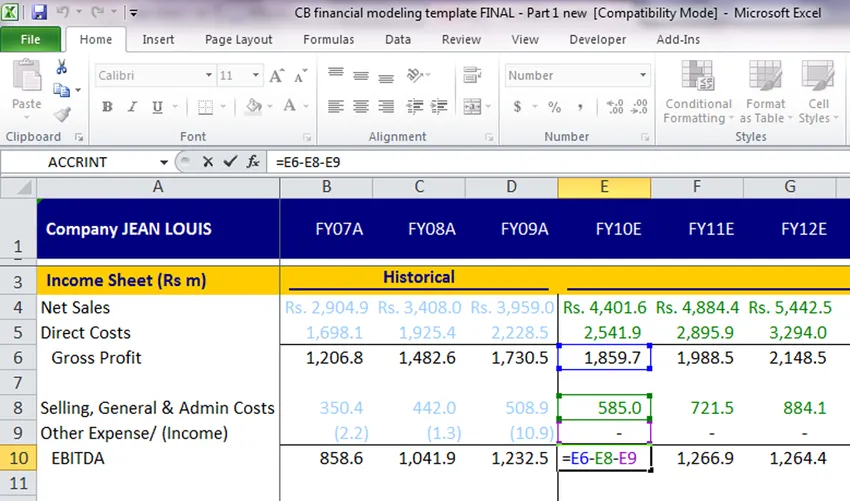
Näet jotain tällaista, jossa laskennassa käytetyt solut on korostettu eri väreillä. Nyt jos haluat muuttaa kaavassa I linkitetyn solun EBITDA: n laskemiseksi, jos haluat käyttää F8: ta E8: n sijasta, napsauta vain korostettua suorakulmiota ja vedä ja pudota tarvittavaan soluun. Muutokset sisällytetään
Tulosta siitä napsauttamalla mitä tahansa taulukon solua tai napsauttamalla näppäimistön ESC-näppäintä.
-
Ctrl (
Tehokkaassa rahoitusmallissa ei ole linkitettyjä arkkeja vain yhdestä taulukosta, mutta siinä on myös solut, jotka on linkitetty saman työkirjan eri laskentataulukoista.
Kuvittele tilanne, jossa taseesi ei lasketa väärien korkomenojen vuoksi ja sinun on tarkistettava mihin soluun se on linkitetty. Tuloslaskelman korkokustannukset on linkitettävä korkolaskelma-aikataulusta, joka on saatavana eri laskentataulukoissa.
Mitä aiot tehdä ylittääksesi tämän tilanteen? Tarkistatko solun numeron, johon se on linkitetty, ja siirryt kyseiseen laskentataulukkoon ja löydät manuaalisesti mikä solu se oli? Etkö usko, että tämäkin on aikaa vievää ja hämmentävää?
Tämän ratkaisemiseksi käytä pikavalintaa CTRL + (.Tämä pikakuvake vie sinut soluun, josta se linkitettiin.
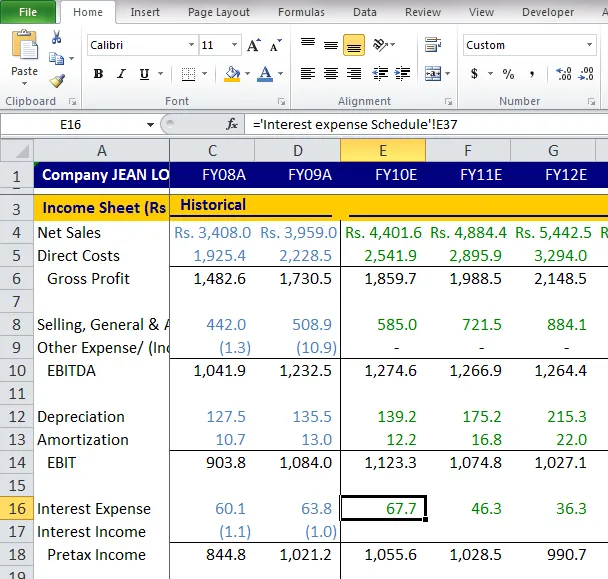
Nyt sinun on tarkistettava, mistä korkokulut linkitettiin, niin siirry tarkistettavaan soluun ja käytä sitten pikanäppäintä Ctrl + ( . Tämä pikakuvake vie sinut soluun, johon se on linkitetty mistä tahansa samassa työkirjassa olevasta taulukosta.
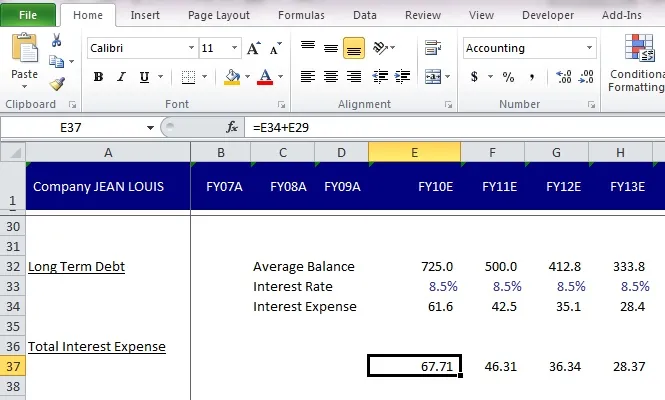
Joten tässä esimerkissä korkokuluilla se tuo korkokuluaikatauluun ja linkitetty linkki korostetaan.
-
F5
Yllä olevalla pikanäppäimellä olet päässyt soluun, joka todella linkittyi. Mutta et ole suorittanut tuloslaskelman tarkastusta kokonaan, joten haluat palata tuloslaskelmaan ja aloittaa samasta solusta, jolla tarkistit linkkiä, ja suorittaa tilintarkastus.
Mitä nyt teet? Ajatuksen tekeminen sen tekemisestä käsin on huono idea. Tämän tilanteen ratkaisemiseksi käytä F5-pikapainiketta.
Esimerkiksi, olet käyttänyt tätä Ctrl + (Oikotie, ja tulit linkitetylle sivulle ja nyt siirtyäksesi uudelleen tuloslaskelman korkomenoihin, joita yhdistit Paina F5 samalla sivulla. Näet solun, johon se viittaa. ja napsauta ok.
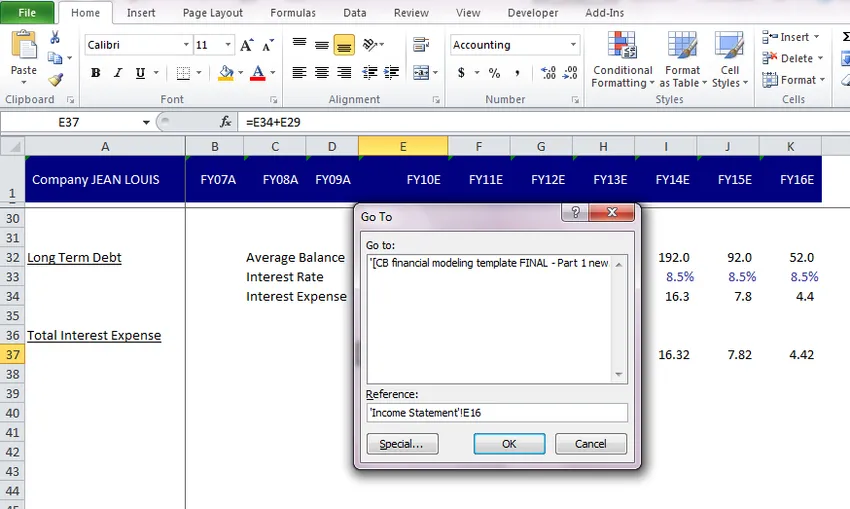
Tämä vie sinut soluun, johon se viittasi. Viittaus viittaa yleensä edelliseen soluun, jossa olit.
-
Ctrl ~
Tätä pikakuvaketta käytetään koko laskentataulukossa, jossa haluat nähdä yhdessä käytetyt kaavat. Joten siirry mihin tahansa taulukon soluun, jossa haluat nähdä vain kaavat ja paina CTrl + ~. Näin se näyttää

Voit tarkistaa EBITDA: n laskemiseen linkitetyt solut napsauttamalla haluamaasi solua. Linkitetyt solut korostuvat.
Palataksesi numeroihin tee sama toimenpide uudelleen siirtymällä mihin tahansa saman laskentataulukon soluun ja painamalla Ctrl + ~
 Annie sai erittäin iloksi, kun hän pystyi tutkimaan mahtavia excel-pikakuvakkeita rahoitusmallien tarkastamiseen. Hän kiitti Annikaa hänen auttamisestaan.
Annie sai erittäin iloksi, kun hän pystyi tutkimaan mahtavia excel-pikakuvakkeita rahoitusmallien tarkastamiseen. Hän kiitti Annikaa hänen auttamisestaan.
Rouva Annie palasi takaisin taloudelliseen malliinsa ja kävi läpi koko mallin käyttämällä näitä pikavalintoja erittäin helposti. Hän löysi virheen ja hän oikaisti sen ja oli erittäin onnellinen, kun hänen rahoitusmallinsa saivat työtään.
Annie huokaisella helpotuksella ihmetteli " Rahoitusmallin tarkastaminen oli ehdottoman työläs työ, mutta tämä mahtava excel-pikavalinta on tehnyt siitä niin helpon."
Aiheeseen liittyvät kurssit: -
Oikotiet Excel 2013: ssa
Excel-pikakuvakkeet
Tutustu loistaviin excel-pikakuvakkeisiin rahoitusmallien, Infographics-auditointiin
Opi tämän artikkelin mehu vain yhdessä minuutissa, tutustu loistaviin excel-pikavalintoihin tarkastaaksesi rahoitusmalleja. Infographics
Suositellut artikkelit
Tässä on artikkeleita, jotka auttavat sinua saamaan lisätietoja Audit-rahoitusmalleista, joten käy vain linkin läpi.
- 10 parasta vaihetta kääntökaavion luomiseen Excel 2016: ssa
- 8 Vuoden 2016 Excel-työkirjan mahtavia ja hyödyllisiä ominaisuuksia
- 25 suosituinta Advanced Excel -kaavaa ja -toimintoa